Situs Favoritmu Kena Blokir? Simak Cara Mudah dan Gratis Unblock Site!
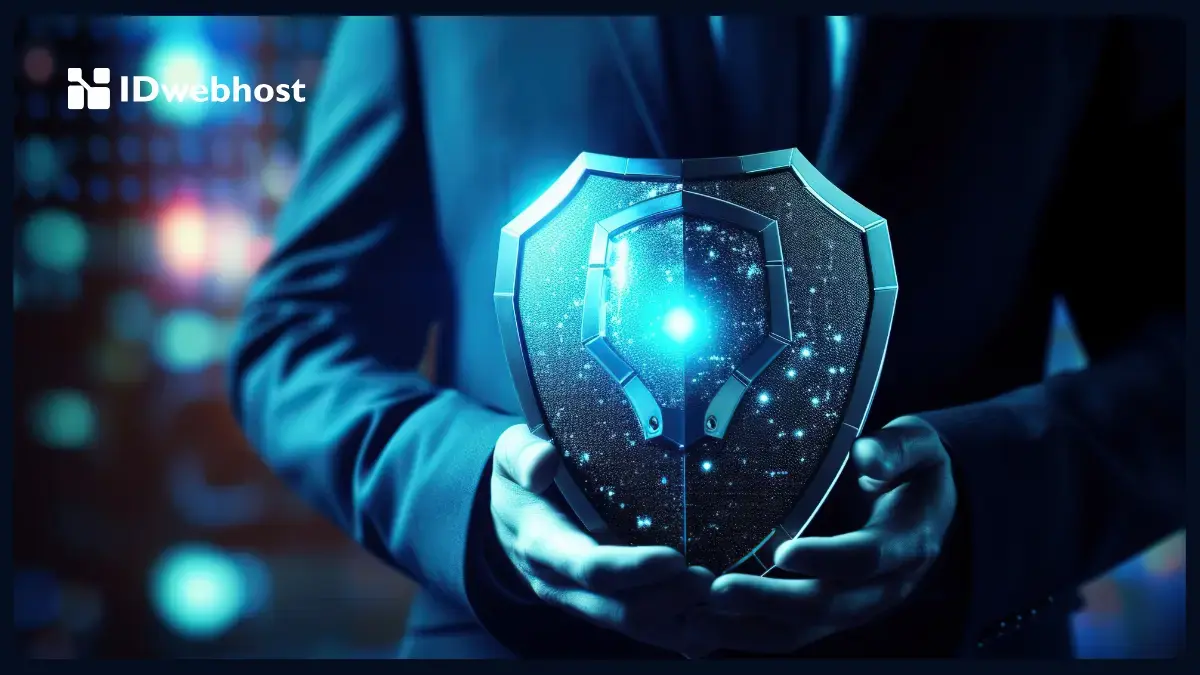
Pernahkah kamu kesulitan mengakses situs favorit? Padahal internet kamu berfungsi dengan normal. Bisa jadi situs favorit kamu sedang diblokir. Bagi sebagian orang hal ini cukup menyulitkan apalagi jika sebenarnya situs tersebut aman. Untuk mengatasinya, kamu bisa melakukan unblock site.
Pada artikel kali ini kita akan membahas beberapa cara untuk membuka website yang tidak bisa diakses karena terblokir. Namun kamu harus ingat kalau cara-cara ini sebaiknya dilakukan untuk tujuan yang positif seperti belajar atau bekerja. Yuk, simak selengkapnya!
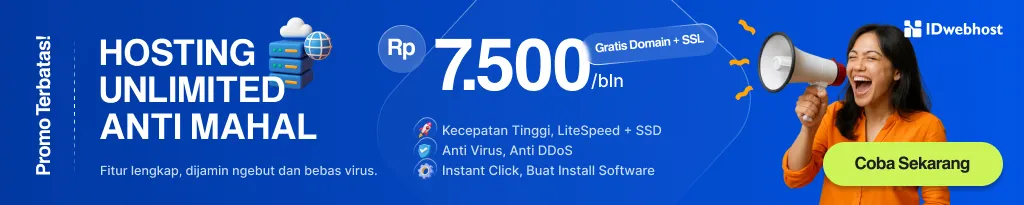
Pengertian Website yang Diblokir
Sebelum membahas cara unblock site, kita harus tahu pengertian dari website yang diblokir. Website yang diblokir adalah sebuah website yang tidak dapat diakses pengguna di suatu wilayah tertentu. Jadi, masih ada kemungkinan pengguna di wilayah lain untuk tetap mengaksesnya.
Biasanya, ada beberapa alasan yang membuat website diblokir. Alasan keamanan adalah yang paling banyak digunakan, dimana situs dianggap memiliki ancaman seperti malware atau phising. Ada juga alasan lain seperti melanggar kebijakan suatu wilayah, mengandung pornografi, situs judi online, dan lain sebagainya.
6 Cara Membuka Situs yang Diblokir
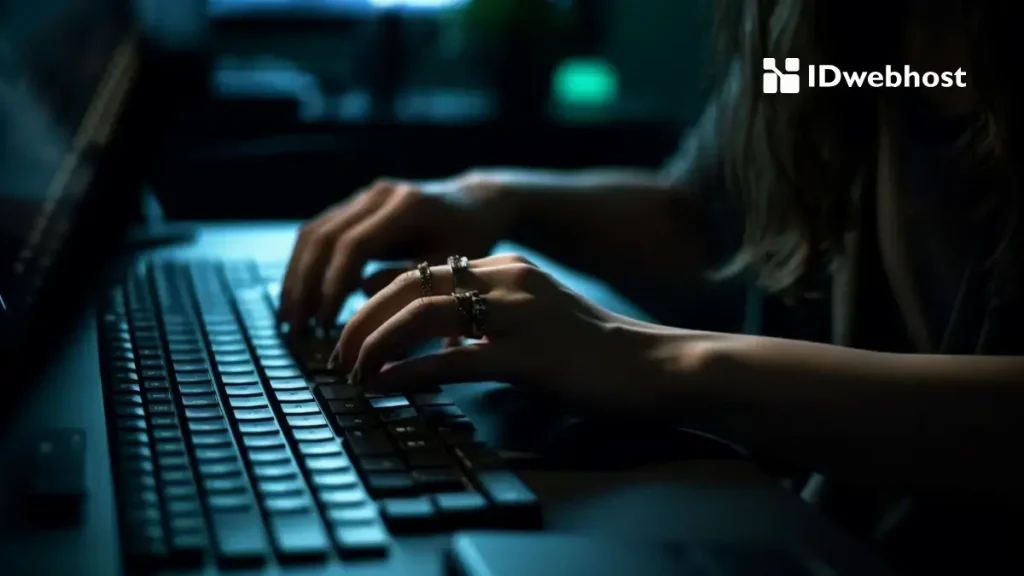
Sayangnya, seringkali banyak situs penting yang ikut terblokir. Untuk itu, kamu bisa membuka blokirnya agar dapat mengakses isi konten dari situs tersebut. Berikut ini kumpulan cara unblock site agar situs kamu bisa diakses lag :
1. Menggunakan Proxy
Proxy merupakan salah satu cara membuka situs yang diblokir secara gratis . Proxy adalah layanan yang memungkinkan kamu untuk mengakses sebuah situs melalui server mereka. Cara ini akan menyembunyikan alamat IP asli dan menggantinya dengan alamat IP proxy. Alhasil, situs yang sebelumnya terblokir dapat diakses.
Kelebihan menggunakan cara ini ada pada ketersediaan beberapa alamat IP address yang bisa digunakan, seperti transparent proxy, elite, dan anonymous IP. Lalu, kamu juga dapat menambah kecepatan koneksi internet menyesuaikan dengan lokasi alamat IP yang digunakan. Terakhir, cara ini tentunya mampu mengakses semua situs yang diblokir.
Di sisi lain, kekurangannya adalah ribet karena kamu harus mengubah alamat proxy setiap ingin mengakses situs. Bukan yang hanya tinggal klik dan siap. Selain itu, tidak semua alamat IP yang ada dapat meningkatkan kecepatan koneksi, sebaliknya, bahkan bisa memperlambat koneksi.
2. Menggunakan VPN
Kedua adalah menggunakan VPN untuk membuka situs yang diblokir. Cara kerjanya adalah, VPN akan membentuk jalur koneksi terenkripsi antara perangkat dan server VPN. Hal ini akan membuat kamu memiliki identitas dan wilayah yang berbeda sehingga dapat mengakses situs yang diblokir.
Kelebihan dari menggunakan cara ini adalah sudah banyak aplikasi VPN gratis maupun berbayar yang dapat didownload dengan mudah di berbagai platform dan perangkat. Selain itu, aplikasi ini juga mudah digunakan dan praktis.
Sedangkan kekurangannya, ada beberapa fitur yang hanya bisa digunakan jika kamu membayar atau berlangganan. Tidak jarang, beberapa VPN gratis juga dapat memperlambat koneksi internet. Untuk memilih VPN juga perlu dilihat dari ulasannya, sebab masih banyak pengembang VPN yang kurang kredibel.
3. Menggunakan Ekstensi Browser
Cara ketiga untuk membuka situs yang diblokir adalah menggunakan ekstensi browser. Ekstensi browser adalah software yang dapat memberikan fungsi tambahan pada browser. Terdapat beberapa ekstensi browser yang dapat digunakan untuk mengakses situs yang diblokir, seperti Touch VPN for Chrome atau VeePN for Firefox.
Kelebihan dari menggunakan cara ini adalah biasanya ukuran file-nya lebih kecil dibandingkan aplikasi VPN yang berdiri sendiri. Selain itu, penggunaannya pun cukup mudah karena cukup buka browser, klik ekstensinya, klik mulai, dan ekstensi VPN siap digunakan untuk mengakses situs terblokir.
Akan tetapi cara ini dapat membuat browser terasa lebih berat. Biasanya ini cukup berpengaruh di perangkat laptop atau komputer yang spesifikasinya rendah. Di samping itu, ekstensi biasanya hanya tersedia untuk browser di perangkat laptop atau komputer saja.
4. Menggunakan Situs WayBack Machine
Cara unblock site yang keempat adalah melalui situs Wayback Machine. Wayback Machine adalah sebuah situs arsip digital yang menyimpan berbagai versi sebelumnya dari suatu situs dan memungkinkan kamu untuk melihatnya. Cara ini gratis dan dapat digunakan di berbagai perangkat.
Kelebihan menggunakan cara ini adalah dapat digunakan di berbagai perangkat secara gratis. Lalu penggunaannya juga cukup mudah hanya dengan mengunjungi Wayback Machine, masukkan alamat situs yang diblokir di pencarian, dan pilih versi yang diinginkan.
Namun, karena situs ini hanya dapat memperlihatkan versi situs sebelumya saja, ada kemungkinan akan perbedaan isi dengan situs versi yang sekarang. Ini juga membuat beberapa versi situs yang terlalu lama tidak diupdate menjadi kurang relevan.
5. Menggunakan DNS (Domain Name System)
Cara membuka blokir situs selanjutnya adalah menggunakan DNS. DNS adalah sistem yang menyimpan semua informasi data domain untuk dihubungkan dengan alamat IP. Mengubah pengaturan DNS di perangkat biasanya dapat membantu untuk mengakses situs yang diblokir.
Terdapat beberapa DNS yang dapat digunakan, seperti Google DNS, OpenDNS, atau CloudFlare DNS. Cukup sesuaikan saja dengan kebutuhan mana yang cocok. Untuk penggunaannya, ikuti petunjuk yang diberikan oleh masing-masing penyedia.
Kelebihan dari cara ini adalah kalian tidak perlu download aplikasi atau software tambahan lagi untuk menggunakannya, karena hanya perlu ganti pengaturan DNS. Cara ini bisa digunakan di semua perangkat yang memiliki pengaturan DNS dan gratis.
Akan tetapi, tidak semua DNS dapat membuka situs yang terblokir. Inilah mengapa kamu perlu menyesuaikan DNS yang cocok dengan kebutuhanmu.
6. Menggunakan Layanan Web Proxy
Terakhir, cara membuka situs yang diblokir bisa melalui web proxy. Dengan layanan ini kamu tidak perlu repot-repot lagi untuk mengubah proxy seperti di awal tadi. Kamu hanya perlu membuka situs layanan web proxy dan memasukkan alamat situs yang terblokir.
Beberapa contoh penyedia layanan web proxy antara lain seperti, Kproxy, Hidester, dan CroxyProxy. Untuk menggunakannya, kamu hanya perlu masuk ke antarmuka provider, lalu masukkan situs yang diblokir, selanjutnya biarkan mereka mengambil isi dari situs yang terblokir untuk disajikan ke kamu.
Kamu tidak perlu download maupun install aplikasi tambahan jika menggunakan cara ini. Cukup buka browser, dan kunjungi situs penyedia layanan web proxy. Dalam penggunaannya terbilang cukup mudah dan simpel karena tidak perlu mengubah peraturan apapun.
Namun, seringkali provider meminta biaya berlangganan agar kamu bisa menggunakan seluruh fiturnya. Versi gratis menyediakan akses ke situs yang terblokir dengan kecepatan yang rendah sehingga kamu membutuhkan waktu yang lama untuk dapat mengakses isi web.
Cara Membuka Situs yang Diblokir di Google Crome
Nah, terlepas dari enam cara unblock site tersebut di atas, kamu juga perlu tahu cara membuka situs yang diblokir lewat browser populer, Google Chrome. Ya. Kita kerap menjumpai kasus bahwa Google mungkin memblokir sejumlah situs karena berbagai alasan.
Untuk mengatasi masalah situs yang diblokir oleh Google, kamu dapat mencoba metode berikut ini:
Cara 1. Buka blokir website dari daftar situs yang dibatasi
- Buka Google Chrome, klik tombol tiga titik di sudut kanan atas, lalu klik Setting
- Scroll ke paling bawah dan klik Next
- Di bawah System, klik Open proxy setting
- Pada tab Security, pilih Restricted Sites lalu klik Sites
- Jika website yang ingin kamu akses ada dalam daftar, kamu bisa memilih dan mengeklik Remove. Kemudian, klik OK untuk menyelesaikan pengaturan.
- Buka kembali Google Chrome untuk memeriksa apakah masalahnya sudah teratasi atau belum.
Cara 2: Setel ulang file Host kamu untuk membuka blokir situs
Kamu bisa memeriksa berkas Host. Berkas Host berisi pemetaan alamat IP ke nama Host. Berkas Hosts berisi pemetaan alamat IP ke nama host. Berkas ini terletak di C:WindowsSystem32driversetc. Jika berkas ini dimodifikasi, Anda mungkin mengalami masalah.
- 1Klik kanan pada hosts dan buka dengan Notepad. Jika kamu melihat situs yang ingin diakses dengan angka 127.0.0.1, file hosts kamu mungkin telah dimodifikasi, sehingga kamu tidak dapat mengakses situs tersebut.
- Pilih seluruh baris yang berisi URL dan hapus. Simpan perubahan dan tutup Notepad.
Sekian penjelasan tentang cara untuk mengakses situs yang diblokir ini. Kamu bisa mencoba semua cara di atas asalkan tetap menggunakannya secara bijak ya.
Pakai hosting IDwebhost bisa bantu naikin keamanan website kamu lho! Paket Hosting Murah IDwebhost dilengkapi dengan bonus sertifikat SSL gratis, buat setiap pembelian. Klik di sini buat pelajari selengkapnya!


